在excel表中如何按照单元格的背景颜色排序
来源:网络收集 点击: 时间:2024-06-10【导读】:
Excel表中,若有单元格是有颜色的,如果不进行排序就显得很花哨,虽然五颜六色,但是一点都不美观,如果按照颜色进行排序就会美美哒了~方法/步骤1/8分步阅读 2/8
2/8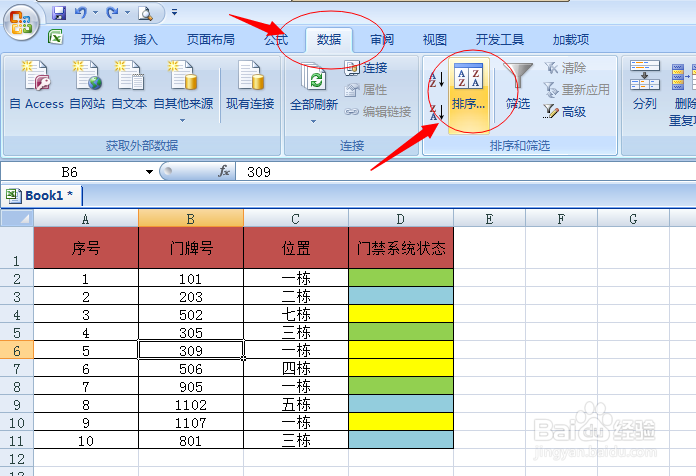 3/8
3/8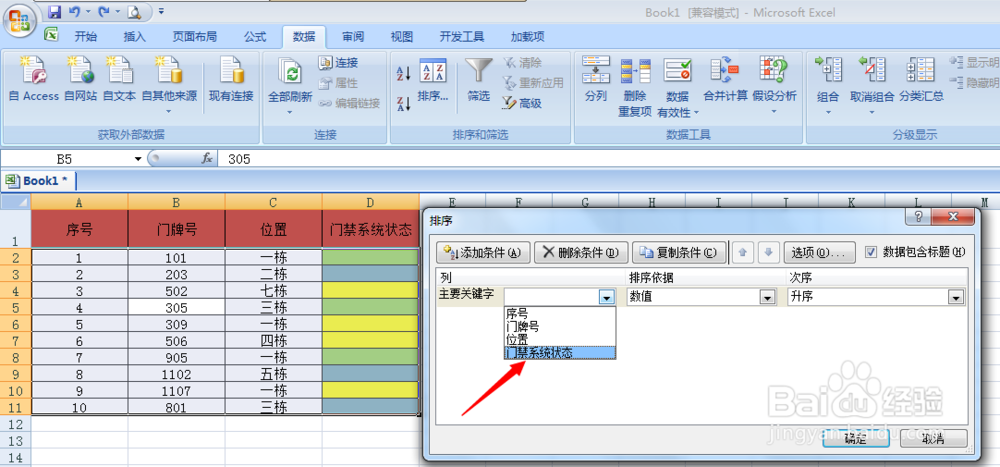 4/8
4/8 5/8
5/8 6/8
6/8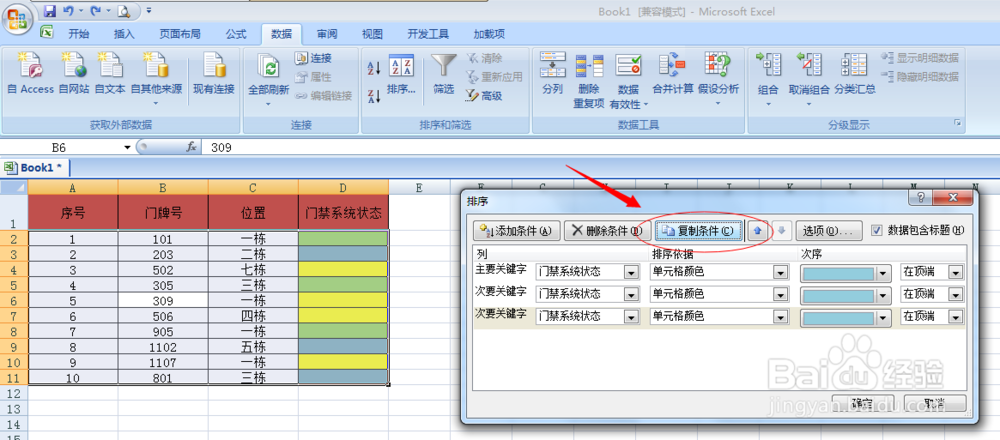 7/8
7/8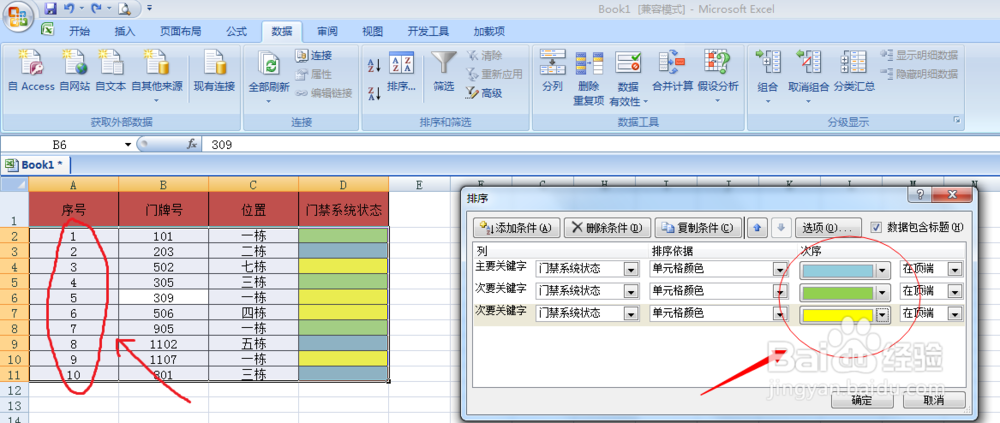 8/8
8/8 注意事项
注意事项
打开需要排序的表格,并选中任意一个单元格。
 2/8
2/8在工具栏中选择“数据”一栏,并点击“排序”。
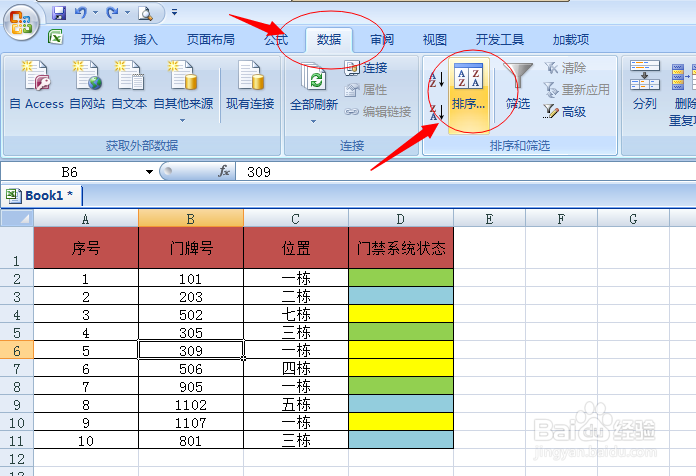 3/8
3/8经过步骤2操作后会弹出一个对话框,“主要关键字”一栏第一个下拉列表中选择颜色所在的那一列,如图,选择“门禁系统状态”。
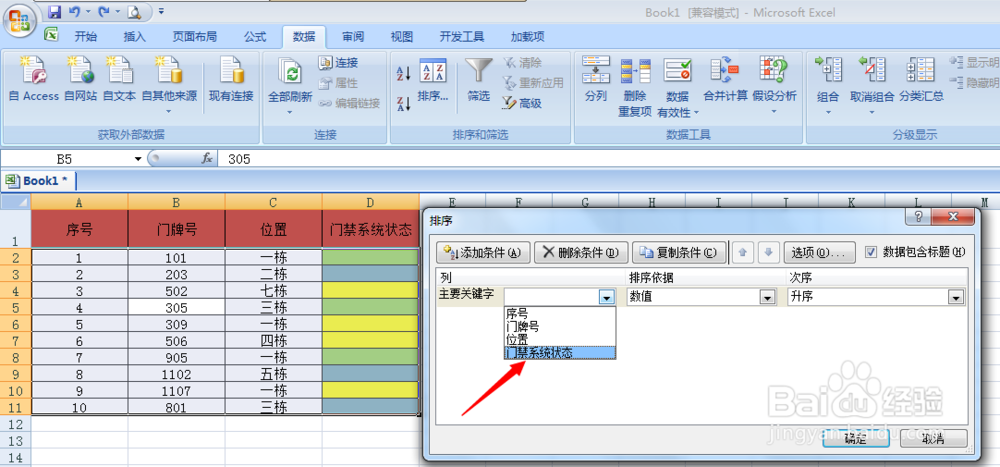 4/8
4/8同步骤3,第二个下拉列表中选择“单元格颜色”
 5/8
5/8第3个下拉列表根据需要选择需要放在顶端的颜色。
 6/8
6/8此时第一个条件已经完成,由于是3个颜色排序,因此还需要2个条件,点击对话框中“复制条件”,还需要几次就点击几次,如图,需要点击两次。
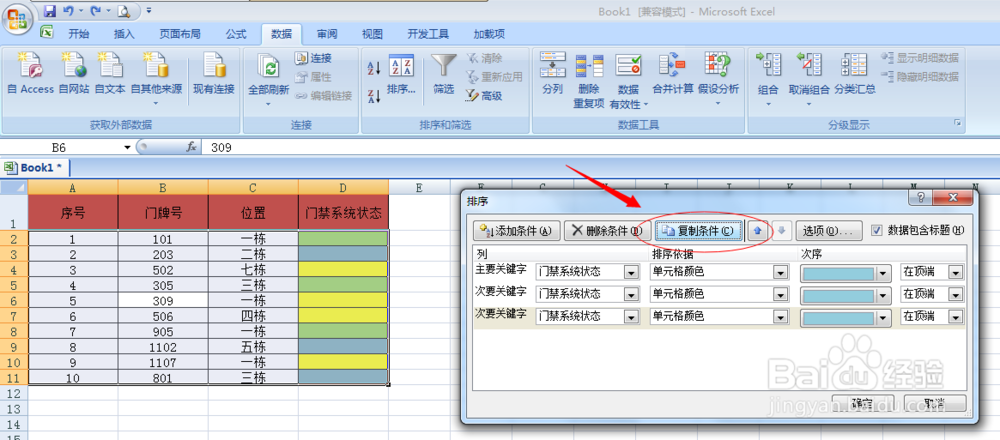 7/8
7/8在“次要关键字”中,前2个下拉列表同步骤3,第3个下拉选项可根据自己的需要选择颜色,默认由上至下的顺序。注意:此时A列的序号还是正常顺序。
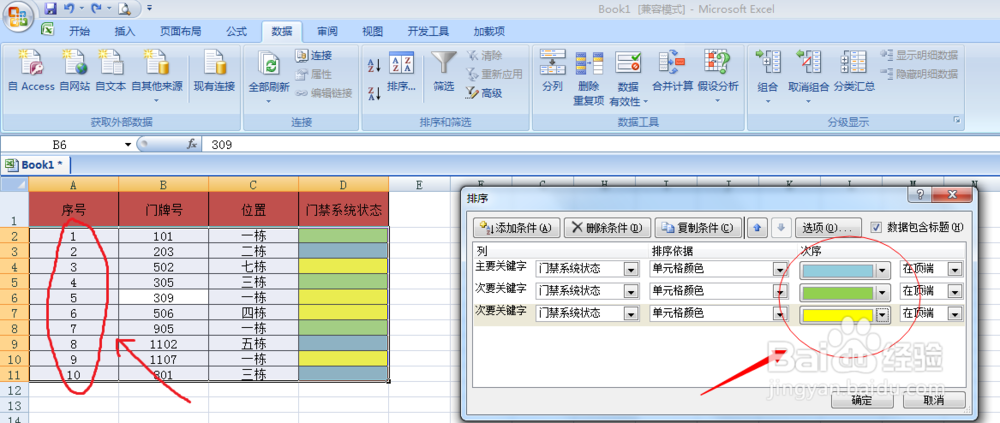 8/8
8/8完成。如如所示,有颜色的单元格按照条件排序。注意,此时的A列序号已经打乱,这证明我们的排序成功了,如果表格中有序号这一列,排序完成后别忘了将序号也改一改哟 !
 注意事项
注意事项完成后,别忘了将表格首列的序号改正过来,不然就不完美了哟~
excel版权声明:
1、本文系转载,版权归原作者所有,旨在传递信息,不代表看本站的观点和立场。
2、本站仅提供信息发布平台,不承担相关法律责任。
3、若侵犯您的版权或隐私,请联系本站管理员删除。
4、文章链接:http://www.1haoku.cn/art_895474.html
 订阅
订阅